A nadie le gusta ingresar todos sus datos personales en iPhones y otros iDevices una y otra vez. Entonces, si eres uno de esos usuarios que completan regularmente varios formularios, entonces debes usar Autocompletar.
Esta función es muy útil para recordar toda su información personal. Así que ahora no tiene que escribir su nombre, correo electrónico, número de teléfono, detalles de la tarjeta de crédito, etc. cada vez que llena un formulario.
Contenido
-
¿Cómo funciona la función Autocompletar?
- Para crear un nuevo contacto
-
Habilitación de Autocompletar
- Para que la información de contacto funcione
- ¿Le preocupa la función Autocompletar y la privacidad?
-
Autocompletar contraseñas
- Para guardar identificaciones y contraseñas
-
Autocompletar tarjetas de crédito y débito
- Para guardar su tarjeta de crédito y débito
-
Protege tu teléfono
- Para proteger con contraseña
-
¿En qué se diferencia Autocompletar del llavero de iCloud?
- Para activar el llavero de iCloud
-
Resumen
- Artículos Relacionados:
¿Cómo funciona la función Autocompletar?
Para comenzar, verifique que sus propios datos e información personales estén guardados en su iPhone, iPad u otros iDevices como contacto. Si aún no tiene su contacto, es muy fácil de crear.
Para crear un nuevo contacto
- Abrir contactos
- Toque +
- Agregue su información (direcciones, números de teléfono, direcciones de correo electrónico y cualquier otra cosa relevante)
- Presione Guardar para crear un nuevo contacto para usted
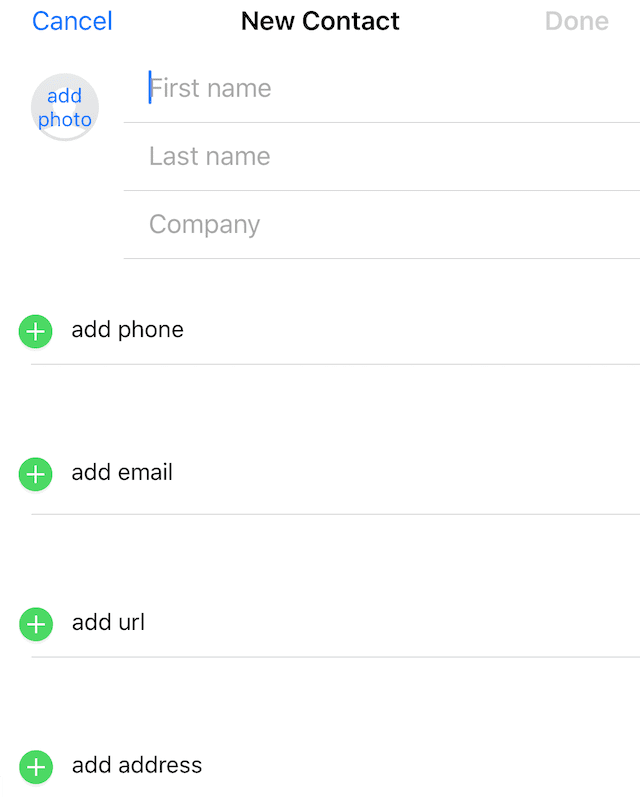
Recuerde completar al menos los campos más importantes como "nombre", "ID de correo electrónico" y "números de teléfono". Si eres confiado en la seguridad y privacidad de su iPhone, ingrese información más sensible como números de tarjetas de crédito y información. Una vez que ingrese todos estos datos, toque "listo".
Le recordamos que si ya ha guardado su contacto, pero la información no está actualizada, es fácil de cambiar. Toque en "editar" y realice los cambios necesarios en su contacto. Y luego toque "listo". ¡Eso es todo!
Habilitación de Autocompletar
Esta función funciona de la mano con el navegador Safari de Apple. Entonces, una vez que su contacto esté listo, actualice la configuración de Safari para que el autocompletado funcione para usted.
Para que la información de contacto funcione
- Ir a la configuración
- Desplácese hacia abajo hasta Safari
- Seleccione "Autocompletar"
- Activa el control deslizante "Usar información de contacto"
- Toca "Mi información".
- Seleccione su contacto
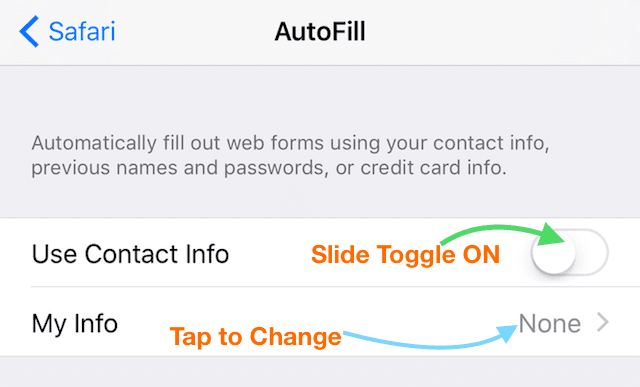
Ahora su iPhone u otro iDevice puede usar toda la información almacenada en "Mi información". Para cambiar a un contacto diferente, simplemente toque "mi información" y actualícelo con el nuevo contacto.
¿Le preocupa la función Autocompletar y la privacidad?
Autocompletar es una forma de ahorrar tiempo escribiendo cosas como su nombre, correo electrónico, teléfono y dirección. Si bien puede guardar información como contraseñas, nombres de usuario y tarjetas de crédito, no es así.
Para limitar la información de autocompletar, vaya a Configuración> Safari> Autocompletar y desactive Nombres y contraseñas y Tarjetas de crédito.
También le sugerimos que elimine las tarjetas de crédito guardadas.
Autocompletar contraseñas
Otra gran característica es la capacidad de Safari para guardar identificaciones y contraseñas automáticamente.
Para guardar identificaciones y contraseñas
- Ir a la configuración
- Desplácese hacia abajo hasta Safari
- Seleccione "Autocompletar"
- Activa el control deslizante "Nombres y contraseña"

Autocompletar tarjetas de crédito y débito
Para la información de su tarjeta de crédito o débito, tiene algunas opciones para ingresar manualmente cada vez que complete un formulario o tener esta información almacenada en el autocompletado de su iPhone.
Para guardar su tarjeta de crédito y débito
- Ir a la configuración
- Desplácese hacia abajo hasta Safari
- Seleccione "Autocompletar"
- Activa el control deslizante "Tarjetas de crédito"
- Toca Tarjetas de crédito guardadas
- Ingrese el código de acceso del iPhone o Touch ID si se le solicita
- Seleccione Agregar tarjeta de crédito
- Hay dos opciones.
- Ingrese la información de su tarjeta de crédito manualmente
- Haga que su iPhone extraiga la información relevante tomando una foto de la tarjeta
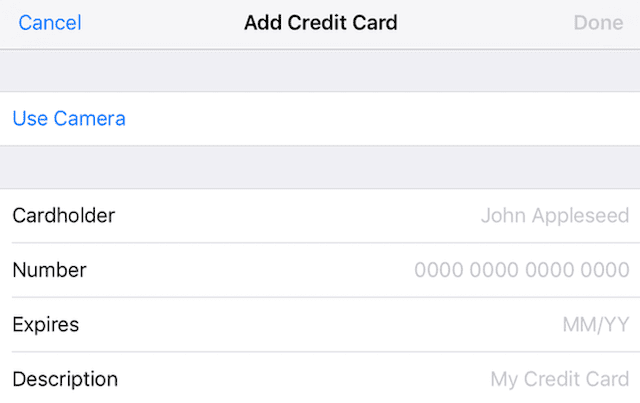
Como información adicional, las tarjetas de débito se agregan de la misma manera.
Protege tu teléfono
Si decide utilizar la función de autocompletar, se recomienda proteger con contraseña su iPhone u otro iDevice. Sin protección por contraseña, cualquier persona con acceso a su iPhone también tiene acceso a su información confidencial. datos.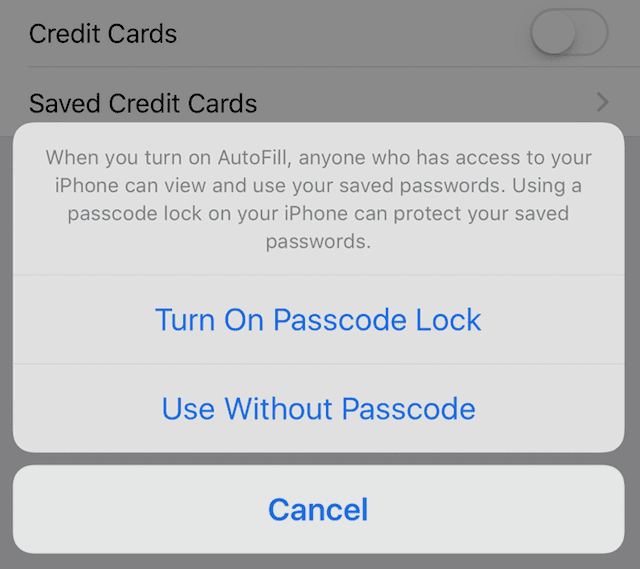
Para proteger con contraseña
- Ir a la configuración
- Seleccione Touch ID y código de acceso.
- En dispositivos sin Touch ID, vaya a Configuración> Face ID (Touch ID) y contraseña
- Toque Activar contraseña
- Ingrese un código de acceso de seis dígitos o su Touch ID / Face ID.
- O toque Opciones de código de acceso para cambiar a un código numérico de cuatro dígitos, un código numérico personalizado o un código alfanumérico personalizado
- Ingrese su contraseña nuevamente para confirmarla y activarla
Verificar Este artículo para una mirada en profundidad a contraseña que protege su iDevice. Para aquellos realmente preocupados por seguridad y privacidad en sus iDevices, verificar Este artículo.
¿En qué se diferencia Autocompletar del llavero de iCloud?
Autocompletar almacena su información en su iDevice específico cuando está habilitado. iCloud Keychain sincroniza esa información en todos sus iDevices y su (s) Mac (s) si está activado en la Configuración o Preferencias de iCloud. Así que el autocompletar y el llavero de iCloud funcionan de la mano, compartiendo información y almacenándola en sus iDevices y computadoras. Si tiene más de un iDevice o Mac, es una gran idea usar iCloud Keychain para mantener su contraseñas, información de contacto y otra información, por lo que se sincroniza en todos sus dispositivos y ordenadores.
Para activar el llavero de iCloud
- Toque Configuración
- Seleccione iCloud
- Elija llavero
- Activar el llavero de iCloud
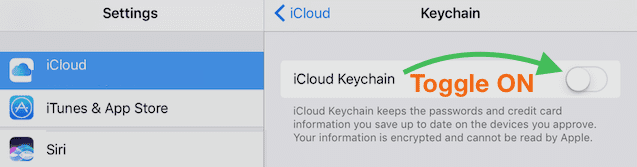
Para Mac
- Vaya a Preferencias del sistema.
- Seleccione iCloud
- Compruebe el llavero
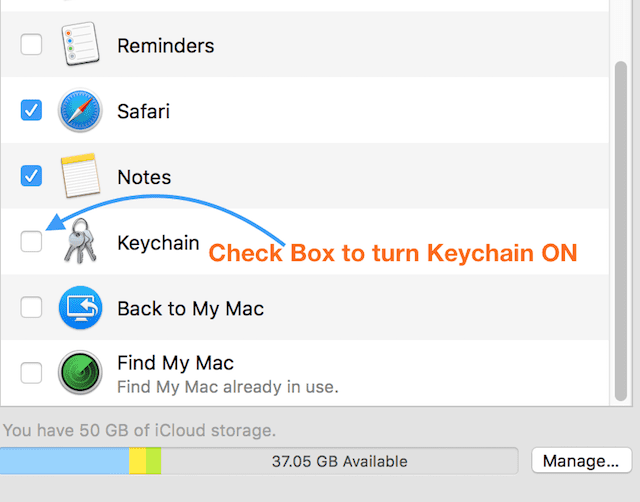
Configurar el llavero de iCloud en TODOS los dispositivos
Debe configurar iCloud Keychain en ON para todos sus iDevices y Mac. Ahora debe ingresar su ID y contraseña de Apple y aprobar la sincronización para todos los demás iDevices y macs que hayan iniciado sesión con el mismo ID y contraseña de Apple.
Resumen
Autocompletar hace que trabajar con su iPhone u otro iDevice sea fácil y conveniente, especialmente al completar la información del formulario para realizar pedidos en línea. Con esta función habilitada, su iPhone inicia sesión en sitios web automáticamente, sin la necesidad de ingresar ninguna credencial. Cuando visite un sitio que necesite su información, use la opción llamada Autocompletar.
Autocompletar guarda y completa automáticamente la información personal en los sitios web. Simplemente hace que navegar y comprar en línea en su iPhone, iPad u otro iDevice sea una experiencia mucho más fácil y tranquila. ¡Úselo y ahórrese mucho tiempo!

Durante la mayor parte de su vida profesional, Amanda Elizabeth (Liz para abreviar) capacitó a todo tipo de personas sobre cómo usar los medios como una herramienta para contar sus propias historias únicas. ¡Ella sabe un par de cosas sobre enseñar a otros y crear guías prácticas!
Sus clientes incluyen Edutopia, Scribe Video Center, Third Path Institute, Bracket, Museo de Arte de Filadelfia, y el Big Picture Alliance.
Elizabeth recibió su título de Maestría en Bellas Artes en creación de medios de la Universidad de Temple, donde también enseñó a estudiantes universitarios como profesora adjunta en su departamento de Cine y Artes de Medios.